Konvertálja, szerkessze és tömörítse a videókat/audiókat 1000+ formátumban, kiváló minőségben.
[Megoldva] Hogyan távolítsuk el a CapCut vízjelet erőfeszítés nélkül
Hogyan távolítsuk el a CapCut vízjelet? Ha valaha is használtad a CapCut-ot videók szerkesztéséhez, valószínűleg találkoztál már egy bosszantó problémával: a vízjel, amely megjelenik a végleges videódon. Szerencsére számos módszer létezik ennek a problémának a kezelésére. Ez a bejegyzés végigvezet a CapCut vízjelek eltávolításának különböző módszerein, a Pro verzió funkcióitól az alternatív eszközökig, így könnyedén élvezheted a vízjelmentes videókat és képeket.
Útmutató lista
A CapCut vízjelekről szóló alapvető információk Hogyan távolítsuk el a CapCut vízjelet a Pro verziójú felhasználók számára A CapCut vízjel eltávolításának ingyenes módja videók vágása nélkül Az online eszköz a CapCut vízjelek eltávolítására kis méretű videókrólA CapCut vízjelekről szóló alapvető információk
A CapCut, egy népszerű ingyenes videószerkesztő alkalmazás, automatikusan vízjelet ad az alapverziójával létrehozott videókhoz. Ez a vízjel az alkalmazás és a márkája népszerűsítésére szolgál, de kellemetlenséget okozhat azoknak a felhasználóknak, akik márkajelzés nélkül szeretnének tartalmat létrehozni. Ha CapCut vízjellel osztasz meg vagy töltesz fel videókat, azok valószínűleg felkeltik a nézők figyelmét, sőt, befolyásolják a normál megtekintést is.
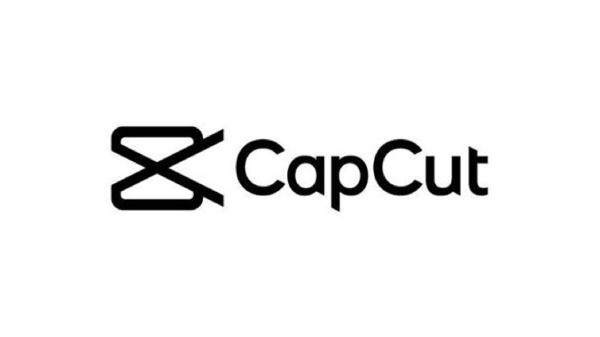
A vízjel jellemzően a videó sarkában jelenik meg, és zavaró lehet, különösen professzionális vagy személyes projektek esetén. Bár a vízjel az ingyenes verzió egyik funkciója, többféleképpen is eltávolítható, a Pro verzióra való frissítéstől kezdve a harmadik féltől származó eszközök és szerkesztőalkalmazások használatáig.
Hogyan távolítsuk el a CapCut vízjelet a Pro verziójú felhasználók számára
Ha CapCut Pro felhasználó vagy, szerencséd van! A Pro verzió lehetővé teszi a vízjel egyszerű, gond nélküli eltávolítását. Ezzel a funkcióval teljesen vízjelmentesen exportálhatod videóidat, így tartalmaid kifinomult, professzionális megjelenést kapnak. A videó szerkesztése után közvetlenül exportálhatod anélkül, hogy el kellene távolítanod a CapCut vízjelet. Ebben a részben a bejegyzés végigvezet az egyszerű lépéseken, hogy... CapCut vízjel eltávolítása a Pro verzió használatával. Könnyedén létrehozhatja és exportálhatja a projektet CapCut vízjel nélkül.
1. lépésIndítsa el a CapCut programot a számítógépén, és kattintson az „Importálás” gombra egy videószerkesztéshez használt projekt létrehozásához.
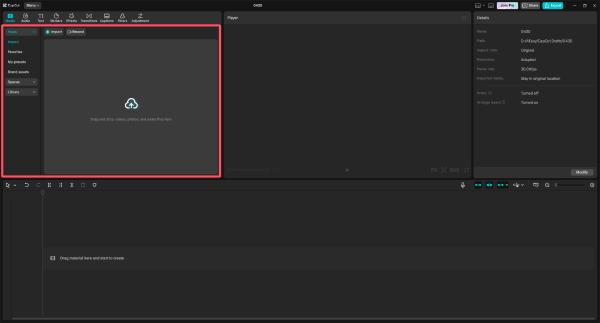
2. lépésA videó felülete közelében található eszköztáron a különböző eszközökre kattintva szerkesztheti a videóját.
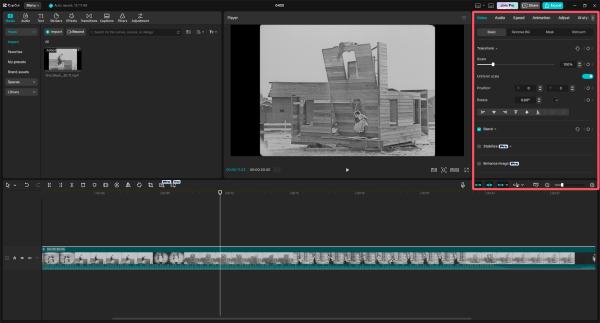
3. lépésA videó szerkesztése után kattintson az „Exportálás” gombra a projekt CapCut vízjel nélküli mentéséhez.
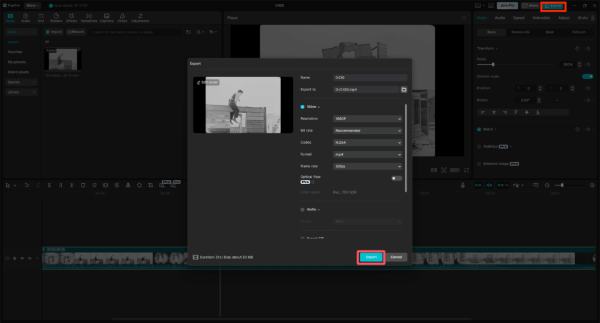
A CapCut vízjel eltávolításának ingyenes módja videók vágása nélkül
Ha nem akarsz fizetni a CapCut Pro-ért, akkor is vannak ingyenes módszerek a vízjel eltávolítására a videó vágása nélkül. Az egyik kiváló lehetőség a 4Easysoft Total Video ConverterEz a sokoldalú eszköz nemcsak a videoformátumok konvertálásában segít, hanem egyszerű módot kínál a nem kívánt vízjelek eltávolítására a klipekből. Ezenkívül a következőket is teheti: saját vízjel hozzáadása egy videóhoz a szerzői jogaid védelme érdekében.

Intuitív kezelőfelületének köszönhetően könnyedén feltöltheted a videódat, és a szoftverre bízhatod a vízjel eltávolítását, mindezt a felvétel minőségének vagy integritásának veszélyeztetése nélkül. Akár kezdő, akár profi vagy, a 4Easysoft Total Video Converter segíthet gyorsan elvégezni a vízjelek eltávolításának feladatát. Most olvasd el, és merülj el abban, hogyan használhatod ezt az eszközt a CapCut vízjel ingyenes eltávolítására!

Zökkenőmentesen távolítsa el a CapCut vízjelet a videójából.
A CapCut vízjel eltávolítása után a videó minősége nem változik.
Támogassa a videó szerkesztését a CapCut vízjel eltávolítása után.
Tömörített videók exportálásának támogatása akár 600 formátumban.
100% Biztonságos
100% Biztonságos
1. lépésIndítsa el a 4Easysoft Total Video Converter programot a számítógépén, és kattintson az "Eszköztár" lapon található "Videó vízjel eltávolító" gombra.
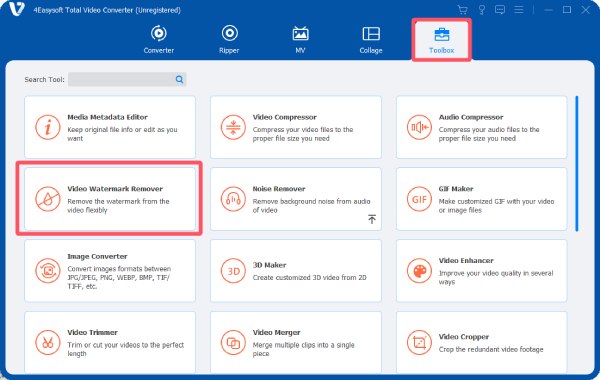
2. lépésKattintson a „Fájlok hozzáadása” gombra a CapCut vízjellel ellátott videó importálásához az azonnali eltávolításhoz.

3. lépésKattintson a „Vízjel eltávolító terület hozzáadása” gombra a CapCut vízjel eltávolításához a videóból. Végül kattintson az „Exportálás” gombra.
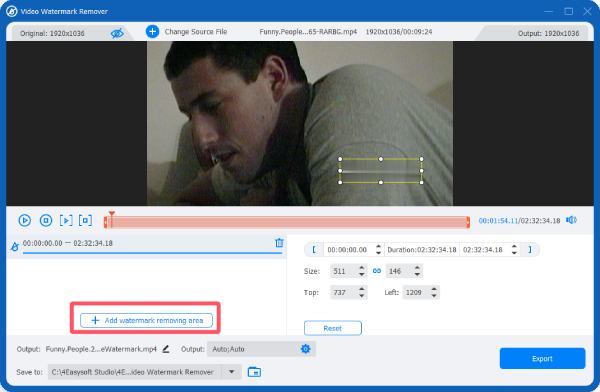
Az online eszköz a CapCut vízjelek eltávolítására kis méretű videókról
Kisebb videók esetén az olyan online eszközök, mint a 123 Watermark Remover, gyors és hatékony megoldást jelenthetnek. Ez a könnyen használható eszköz lehetővé teszi a videó feltöltését és a CapCut vízjelek automatikus eltávolítását bonyolult szoftverek használata nélkül. Bár a videofájl méretére vonatkozóan feltöltési korlátozás van, néhány kisebb videó esetében a 123 Watermark Remover segíthet a feladat gyors elvégzésében.
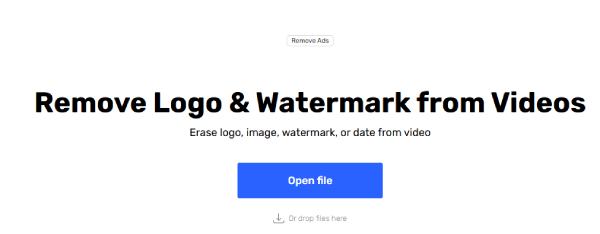
Akár szoros a határidő, akár csak egy gondtalan megoldást keresel vízjelek eltávolítása GIF-ekbőlA , 123 Watermark Remover gyors módszert kínál a videók megtisztítására és megosztásra vagy közzétételre való előkészítésére. Az alábbi lépéseket követve megtudhatja, hogyan használhatja ezt az online eszközt a CapCut vízjelek egyszerű eltávolításához a videóiból.
1. lépésLátogass el a 123 Watermark Remover hivatalos weboldalára. Kattints a "Fájl megnyitása" gombra a CapCut vízjelet tartalmazó videó importálásához.
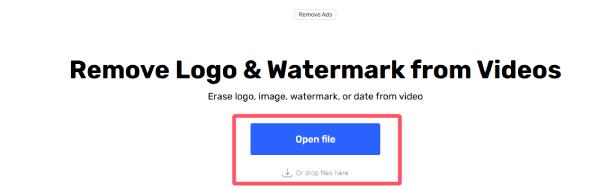
2. lépésKattintson a CapCut vízjel megjelenítési területének kijelöléséhez. A terület kiválasztása után kattintson az „Alkalmaz” gombra.
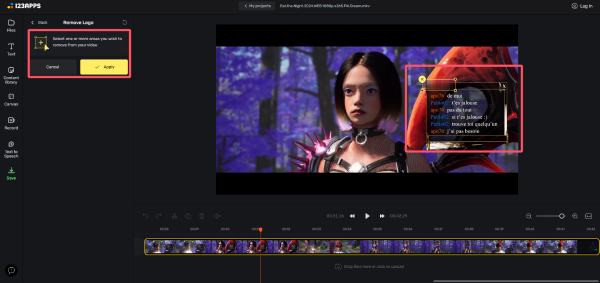
3. lépésVégül kattintson a „Mentés” gombra a videó CapCut vízjel nélküli mentéséhez a számítógépén.
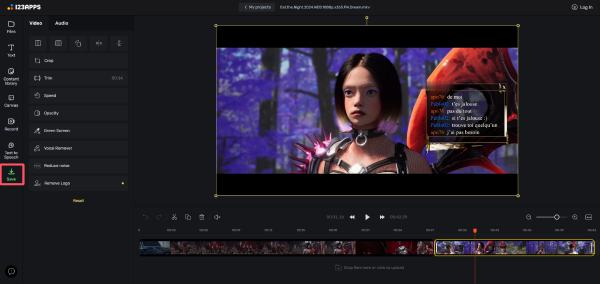
Következtetés
A CapCut vízjelek eltávolítása nem kell, hogy kihívást jelentsen, ez a bejegyzés számos könnyen használható módszert mutatott be a feladat elvégzésére. A megfelelő megközelítéssel vízjelmentes videókat élvezhet a minőség feláldozása nélkül. Bármilyen igénye is legyen, mindig van megfelelő megoldás. Ezen lehetőségek közül letöltheti 4Easysoft Total Video Converter most, és kezdj el olyan tartalmat létrehozni, amely valóban ragyog, vízjelek nélkül!
100% Biztonságos
100% Biztonságos



